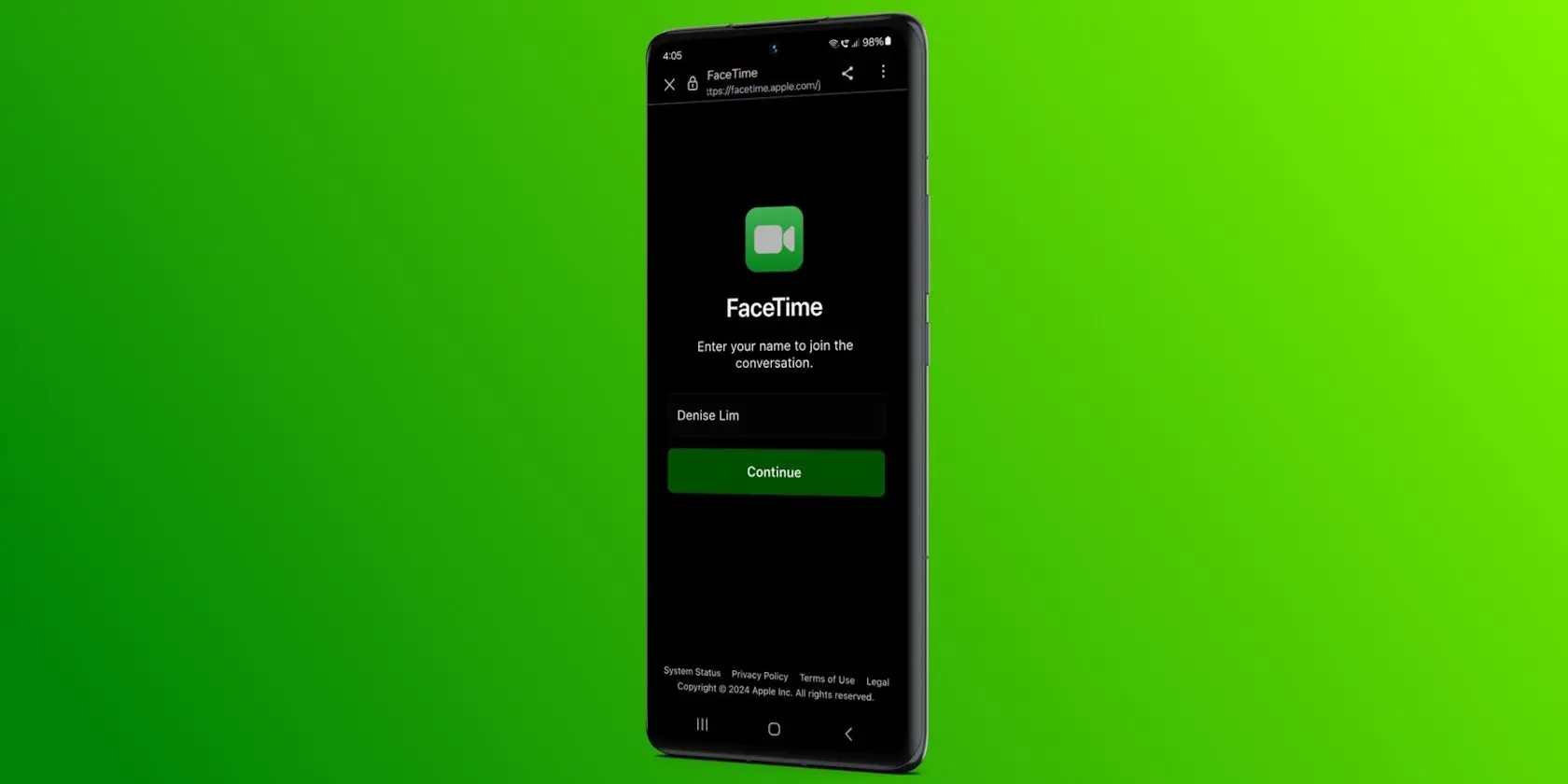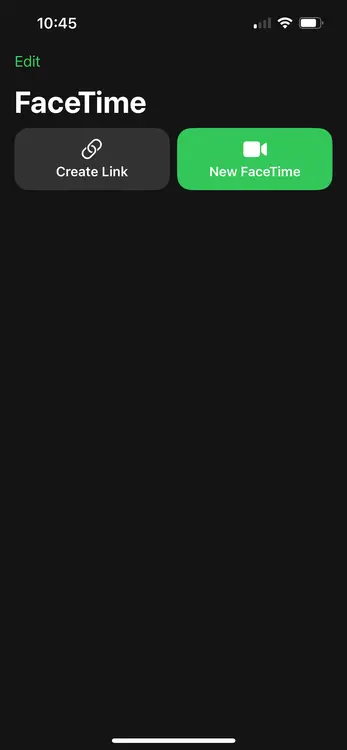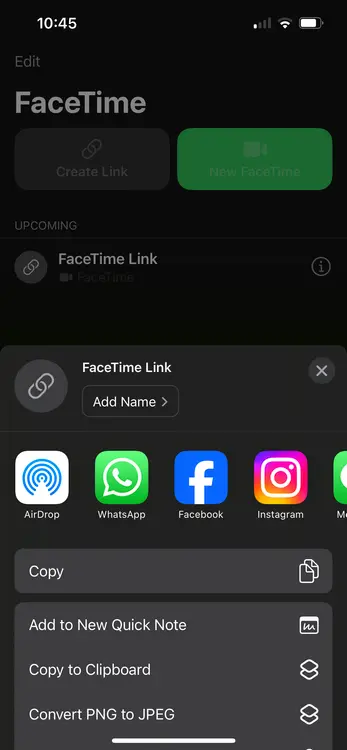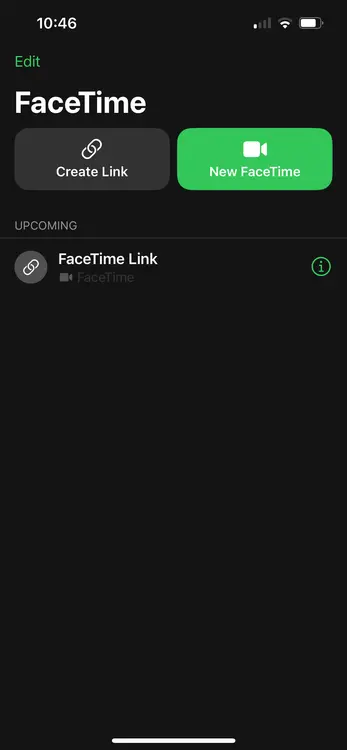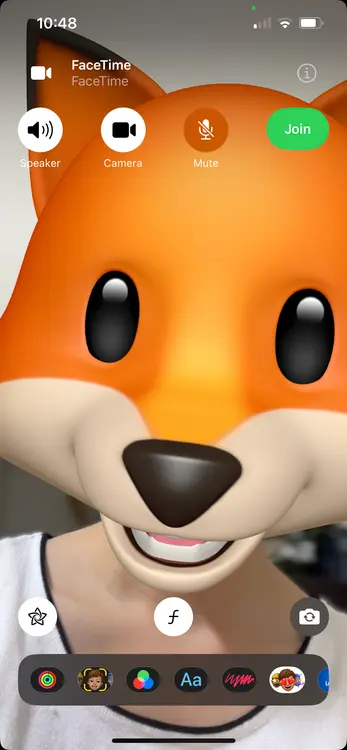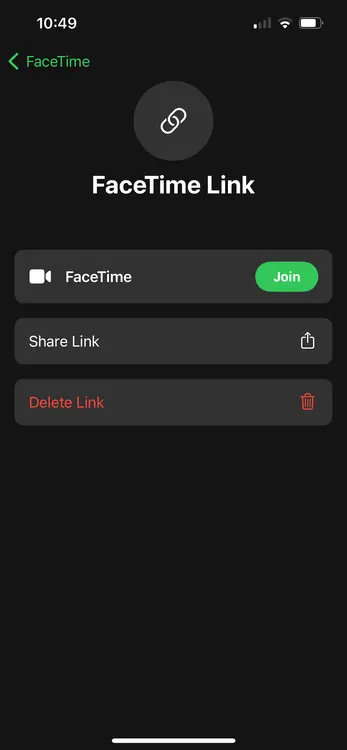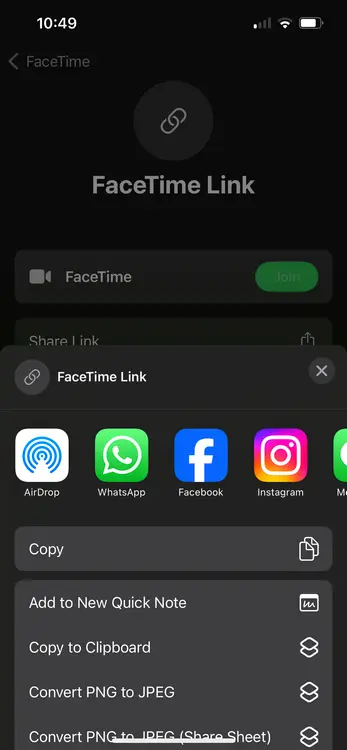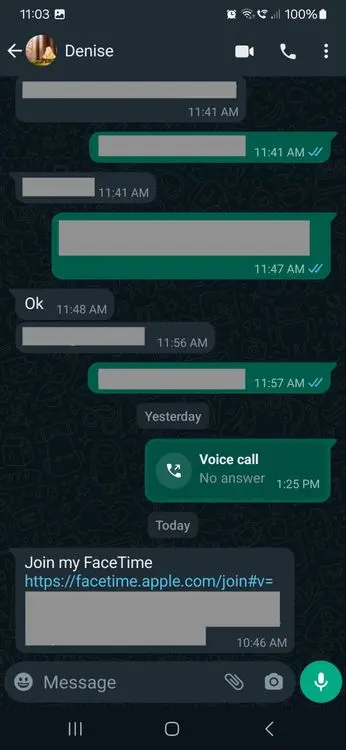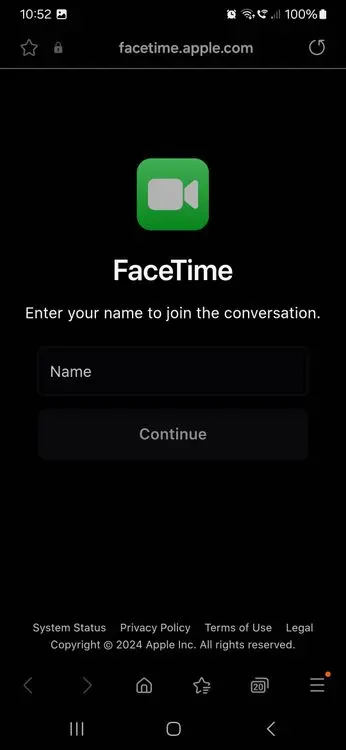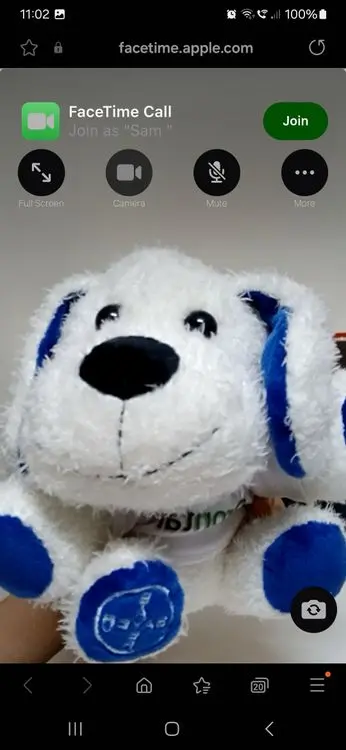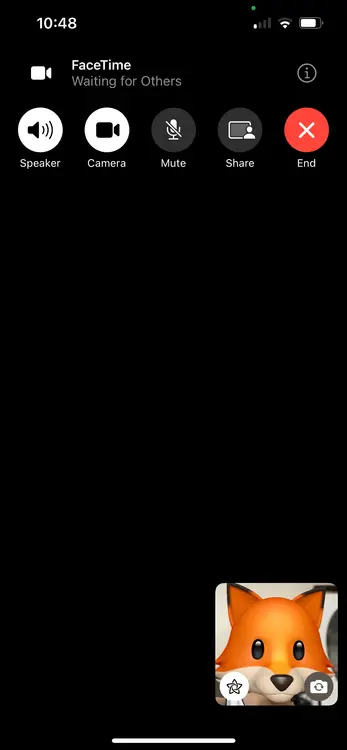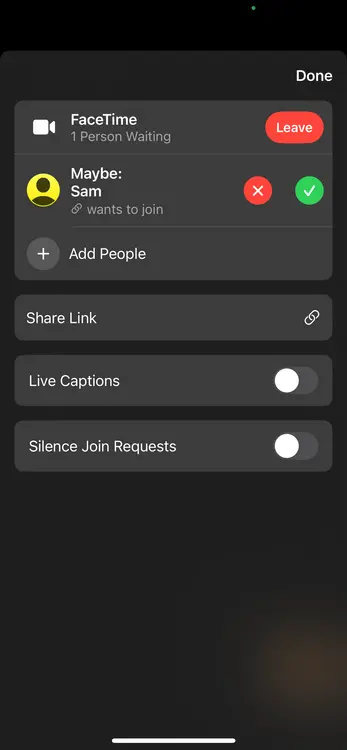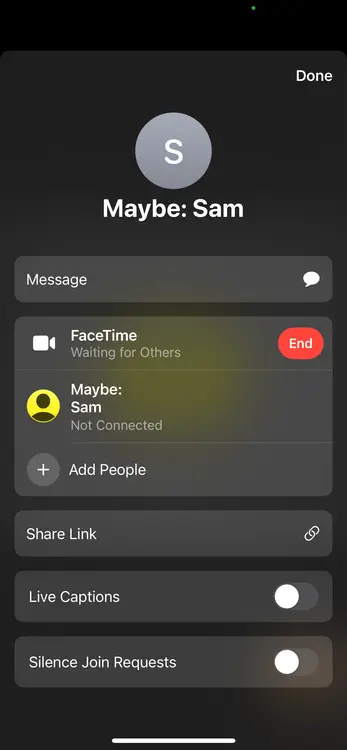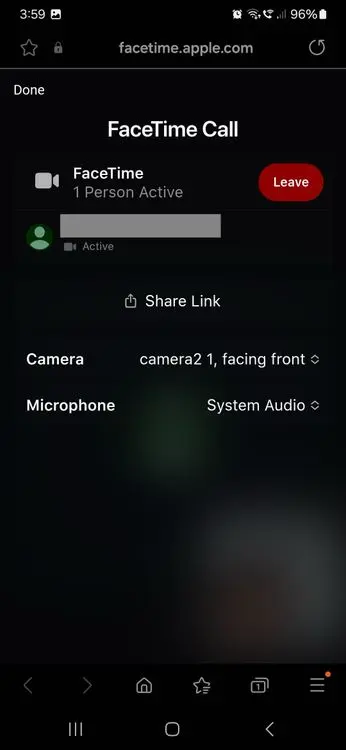با وجود اینکه نصب فیس تایم روی اندروید امکانپذیر نیست و این پیامرسان مختص محصولات اپل است، استفاده از این پیامرسان در اندروید با استفاده از لینک دعوت امکانپذیر است! به عبارت دیگر اگر مخاطب شما از طریق آیفون و پیامرسان FaceTime لینک فیس تایم ایجاد کند و آن را برای شما ارسال کند، میتوانید در چت ویدیویی شرکت کنید.
در ادامه به آموزش تصویری کار با فیس تایم در اندروید میپردازیم. با سیاره آیتی همراه شوید.
استفاده از فیس تایم در اندروید و ویندوز
گاهی اوقات کاربران اندروید میخواهند با مخاطبی که از محصولات اپل استفاده میکند، مکالمه و چت ویدیویی انجام دهند و این سوال برایشان پیش میآید که در اندروید چگونه فیس تایم را فعال کنیم؟ و همینطور افراد زیادی سوال میکنند که فیس تایم سامسونگ و شیائومی و غیره را از کجا دانلود و نصب کنیم؟
در واقع دانلود فیس تایم برای آیفون از فروشگاه اپل امکانپذیر است اما فایل APK این پیامرسان برای اندروید منتشر نشده است و دانلود فیس تایم برای اندرویددر زمان نگارش این مقاله امکانپذیر نیست!
برای چت ویدیویی بین بهتر است از پیامرسانهای مشابه فیس تایم برای اندروید و آیفون استفاده کنید ولیکن یک راهکار دیگر نیز وجود دارد: کاربر آیفون میتواند لینک فیس تایم ایجاد کند و برای کاربر اندروید بفرستد. این لینک در مرورگرهای اینترنت باز میشود و به این ترتیب چت ویدیویی به کمک FaceTime و بدون نصب برنامه امکانپذیر میشود. البته برخی امکانات نظیر میموجی و واکنش یا ریاکشن به کمک ژستهای حرکتی دست، در دسترس کاربر اندروید نیست.
توجه داشته باشید که در لپ تاپ یا کامپیوتر ویندوزی که مجهز به وبکم باشد هم میتوانید لینک فیس تایم را باز کنید و چت ویدیویی انجام دهید.
با توضیحت فوق روشن است که بدون نیاز به دانلود رایگان FaceTime برای اندروید یا ویندوز، امکان استفاده از این پیامرسان مدرن وجود دارد ولیکن محدودیت مهمی که در خصوص شروع کردن چت وجود دارد، مشکلساز است. به عبارت دیگر کاربر اندروید یا ویندوز نمیتواند چت را آغاز کند! بنابراین توصیه میکنیم که از یک پیامرسان مشابه با قابلیت چت ویدیویی استفاده کنید.
نحوه ایجاد لینک فیس تایم در آیفون و آیپد
قبل از هر چیز دقت کنید که نسخهی 15 سیستم عامل آیفون یا آیپد را نصب کرده باشید. در صورت آپدیت نبودن برنامه، ابتدا برای دانلود فیس تایم برای آیفون اقدام کنید. در مکبوکهای اپل نیز سیستم عامل macOS Monterey یا نسخههای جدیدتر ضروری است. پیشنیاز دیگر این است که ستاپ اولیه فیستایم را در برنامهی Settings آیفون انجام داده باشید.
و اما مراحل بعدی: برنامه FaceTime را اجرا کنید و روی Create Link تپ کنید. برای فرستادن لینک میتوانید از پیامرسانهای مختلف استفاده کنید. به عنوان مثال میتوانید در صفحه یا پنل اشتراکگذاری روی واتساپ تپ کنید تا لینک چت ویدیویی را به کمک واتساپ برای مخاطبی که از اندروید استفاده میکند، ارسال کنید.
در ادامه روی Add Name تپ کنید و نامی برای چت ویدیویی وارد کنید. البته میتوانید بدون نامگذاری نیز لینک چت ویدیویی را برای شخص موردنظر بفرستید.
به این ترتیب لینک ساخته میشود و در بخش Upcoming ظاهر میشود. مرحلهی بعدی تپ کردن روی لینک و سپس Join است. اکنون صبر کنید تا مخاطب شما به چت ویدیویی ملحق شود.
دقت کنید که اگر صفحه اشتراکگذاری را تصادفاً بستهاید و لینک را برای مخاطب نفرستادهاید، میتوانید روی آیکون i روبروی لینک فیس تایم ساخته شده تپ کنید و گزینهی Share Link را لمس کنید. به این ترتیب پنل اشتراکگذاری لینک چت ویدیویی مجدداً باز میشود و میتوانید آن را ارسال کنید. محدودیت خاصی در مورد مدل گوشی و برند آن وجود ندارد، به عبارت دیگر فیس تایم سامسونگ و شیائومی و هواوی به صورت لینک صفحه اینترنتی است و ارتباطی با نوع گوشی ندارد.
روش استفاده از FaceTime در اندروید
همانطور که اشاره کردیم نیازی به دانلود فیس تایم برای اندروید نیست و اصولاً تا زمان نگارش این مقاله، چنین اپلیکیشنی طراحی نشده است! اما چگونه فیس تایم را فعال کنیم؟
لینک فیستایم که مخاطب شما ارسال کرده را باز کنید تا در مرورگر اینترنت نظیر گوگل کروم باز شود. پس از باز کردن لینک، ابتدا نام خود را وارد کنید، البته میتوانید از نام مستعار و غیرواقعی استفاده کنید. سپس روی Continue یا ادامه دادن تپ کنید.
با توجه به اینکه برای چت ویدیویی به دسترسی به دوربین و میکروفون گوشی نیاز است، پیام مجوز دسترسی ظاهر میشود. دسترسی را مجاز کنید. در نهایت روی دکمهی سبز Join یا ملحق شدن به چت ویدیویی تپ کنید.
در این مرحله کسی که لینک فیس تایم را در ایفون یا ایپد ایجاد کرده، پیام درخواست ملحق شدن به چت دریافت میکند و میبایستی درخواست را تأیید کند. با تپ روی آیکون تیک ، چت ویدیویی آغاز میشود.
دقت کنید که درخواست به مت چند ثانیه روی صفحه ظاهر میشود! اگر درخواست تأیید نشود، کاربر آیفون یا آیپد میتواند روی آیکون i تپ کرده و سپس روی تیک تپ کند تا درخواست ملحق شدن، تأیید شود. در ادامه روی Done تپ کنید تا به صفحه چت ویدیویی برگردید.
در زمان چت ویدیویی با FaceTime، نوار ابزاری با چند دکمه مفید کنترلی نمایان میشود. به عنوان مثال میتوانید روی گزینهی Full Screen تپ کنید تا چت به صورت تمامصفحه ادامه پیدا کند. دکمهی بیصدا یا Mute و دکمهی سوییچ کردن دوربین و همینطور فعال و غیرفعال کردن ویدیو نیز در دسترس است.
زمانی که چت ویدیویی به پایان رسید، روی صفحه تپ کنید تا نوار ابزار ظاهر شود و روی دکمهی قرمز Leave تپ کنید که به معنی خروج از چت است. البته کاربر آیفون یا ایپد که چت را آغاز کرده، میتواند آن را خاتمه دهد.
makeuseofسیارهی آیتی